|
許可證和軟件註冊
HoneyCam許可政策HoneyCam註冊流程 找不到產品密鑰 Honeycam 版本比較 退款政策 如何註銷 Honeycam 購買更多許可證 功能和技術術語
GIF,WebP,和WebM格式APNG 格式 量化 FPS(每秒傳輸幀數) 如何縮小圖像文件大小 轉場效果(視頻場景過渡) 使用圖像抖動 最長錄音時間 使用磁盤交換 使用 DXGI 直接保存為 MP4 編輯幫助
如何插入/編輯/動畫文本如何插入/編輯/動畫對話泡泡 如何插入/編輯/動畫貼紙 如何使用相框效果 如何在GIF中添加圖畫? Honeycam 提示
重新保存為 GIF 時如何保持圖像質量在編輯後保存為工作中(當前)的文件 Honeycam快捷鍵 保存所有設置 故障排除
在線認證失敗找不到入口點 如何升級Honeycam 如何以管理員身份運行 Honeycam 動畫 WebP 在 iPhone 上播放不流暢! 如何免費安裝 AV1 編解碼器 當Honeycam無故結束時 打開視頻時 Honeycam 崩潰 當保存為GIF時,播放時間不同。 保存GIF時,CPU佔用率過高。 |
在保存GIF時,CPU佔用率過高。有沒有降低它的方法?由於GIF保存需要進行大量計算,所以Honeycam經過開發以最大限度地利用計算機的性能。 GIF和WebP等圖像格式在保存時不支持硬件加速,因此充分利用CPU對性能提升至關重要。因此,Honeycam通過多線程方法開發,以利用CPU達到100%的使用率。 然而,近年來的CPU核心數量增多,當負載較輕時,CPU會以較低的時鐘速度運行,當負載增加時會提高時鐘速度來處理任務。因此,如果在GIF保存時將CPU使用率設置為100%,CPU的時鐘速度會增加,導致CPU溫度升高,同時冷卻風扇也會以更快的速度運轉。 如果您需要安靜的工作環境,突然加速的風扇運轉可能會產生噪音干擾。此外,在某些高性能PC上,將CPU使用率設置為100%會導致功耗急劇增加,可能對系統造成壓力,特別是在進行超頻等操作時。 在這種情況下,Honeycam有一種降低CPU使用率的方法。您可以在設置的高級設置中降低“並行處理時所用的線程數量”。如果設置為自動(默認設置),它將使用所有可用的線程。 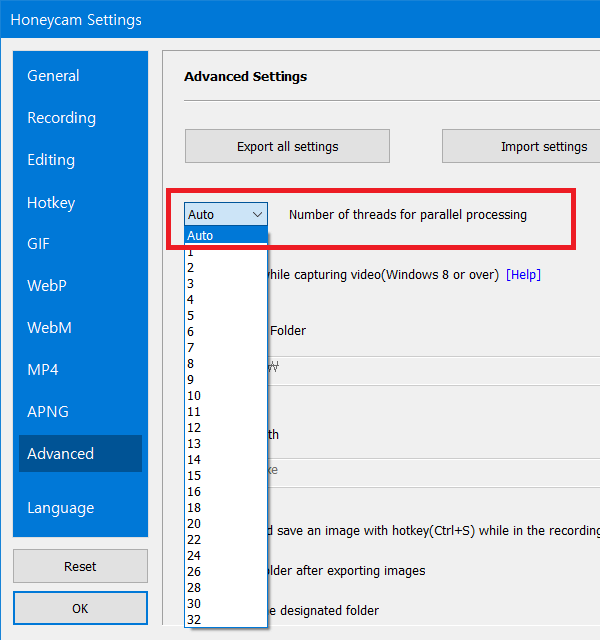 |

